Cuando hay cambios en los idiomas después de traducir con Glotio
Una vez que hayas utilizado Glotio, si borras o cambias algo en la configuración de un idioma en tu plataforma, Glotio te devolverá un error bloqueante. De esta forma, se evitan errores graves en el funcionamiento de Glotio.
Por favor consulta esto: Error en Glotio al cambiar o borrar idiomas
El mismo problema sucede si cambias el idioma origen de tu tienda, ver este artículo para más información sobre esto.
PrestaShop
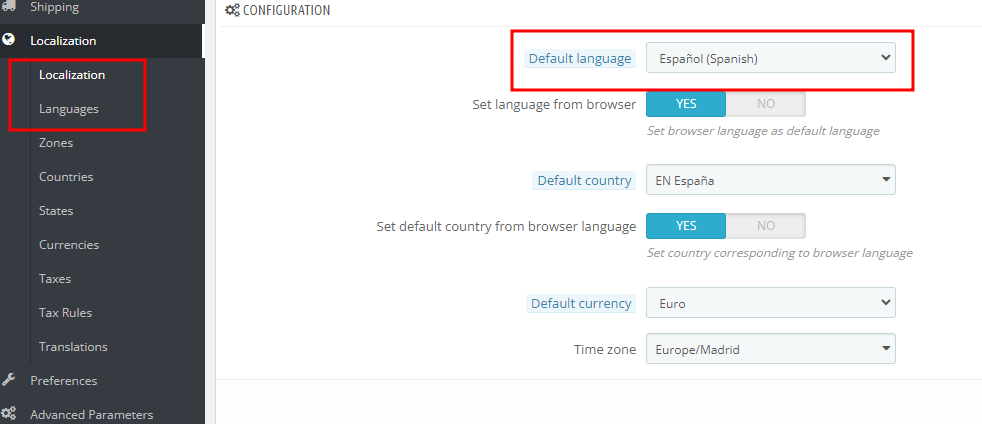
Para evitar que esto pase y que Glotio pueda seguir funcionando, si necesitas borrar un idioma en tu plataforma, lo que te recomendamos es que lo desactives sin borrarlo.
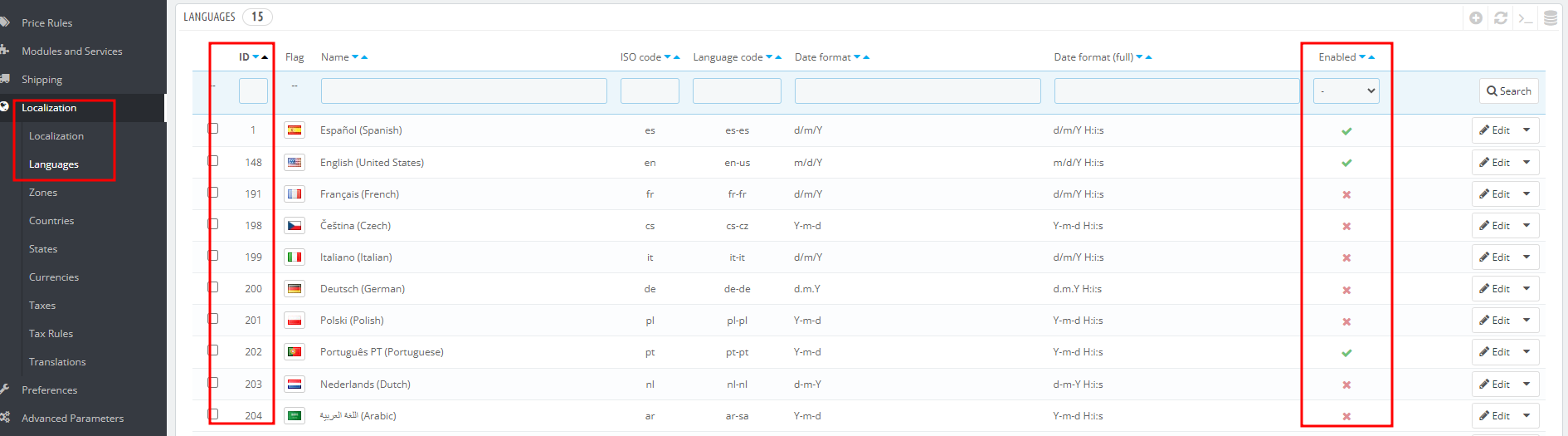
Shopify
Si estás seguro de que no necesitas traducciones en ese idioma, también puedes eliminarlo. Al eliminar un idioma también se eliminan todas las traducciones de ese idioma de forma permanente. Si se vuelve a activar en el futuro, deben agregarse nuevamente las traducciones.
Pasos:
- Desde el panel de control de Shopify, ve a Configuración > Idiomas.
- En Idiomas no publicados, haz clic en el ícono de eliminar junto al idioma no publicado que deseas eliminar de tu tienda.
- Haz clic en Eliminar.
Al eliminar un idioma, también lo eliminarás de cualquier mercado al que se haya añadido.
En cualquier caso que necesites borrarlo o ya no quieres actualizarlo, contacta con nosotros para que puedas seguir usando Glotio sin errores.
Otros casos por los que puedes querer borrar un idioma
Recuerda que borrar el idioma NO reactiva la promo del primer idioma.
En todos los casos siguientes contacta con nosotros para intentar resolver el problema antes de borrar el idioma en Prestashop:
- Te has equivocado al traducir un idioma y quieres volver a traducirlo.
- La traducción no tiene el resultado esperado: faltan textos por traducir o la calidad no es buena.
- Has reinstalado el CMS
- Ha cambiado algo en los ISO de los idiomas (ID incluido)
